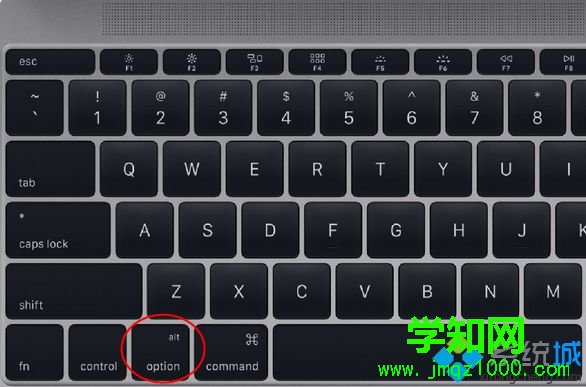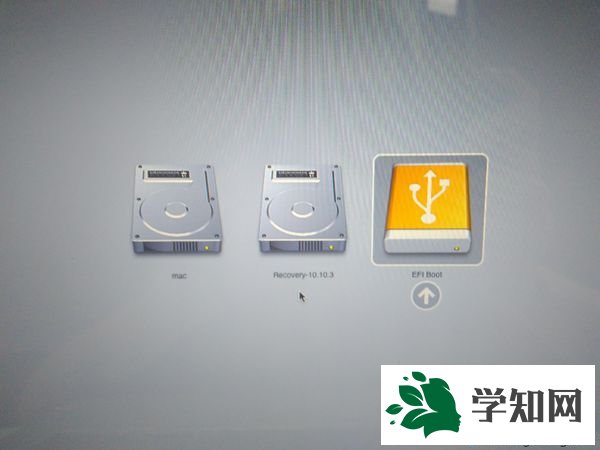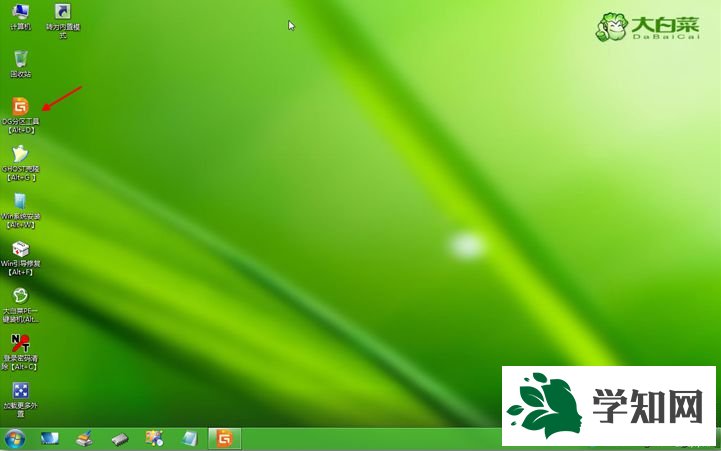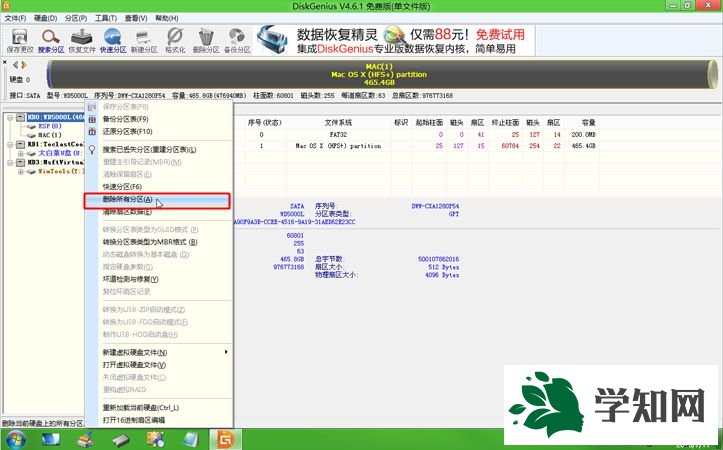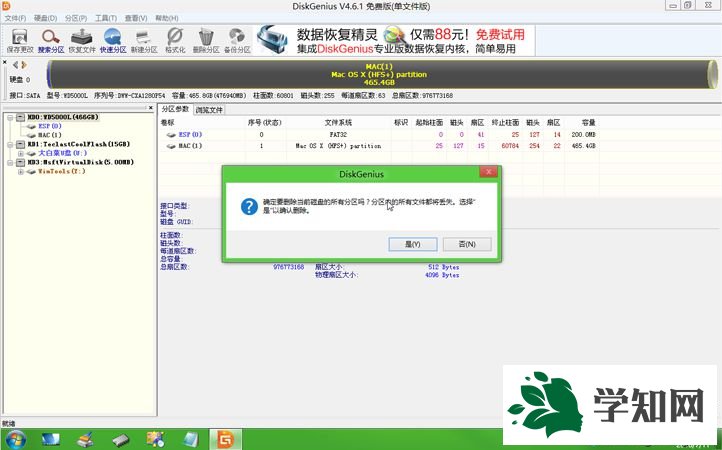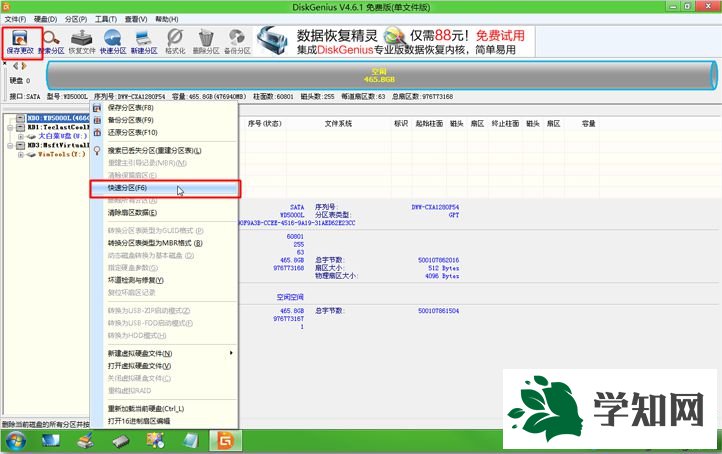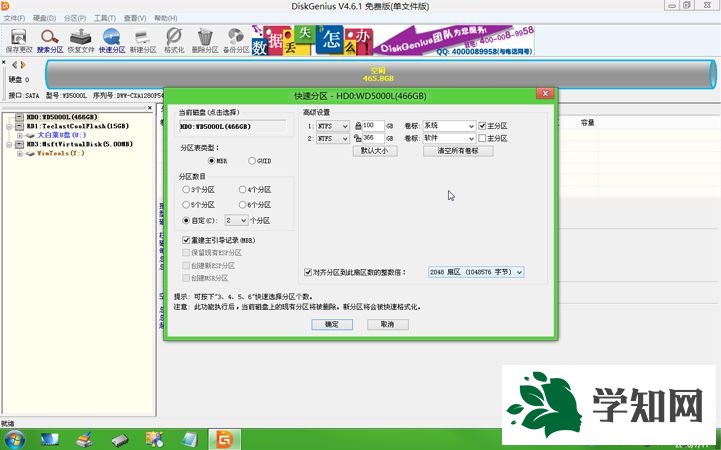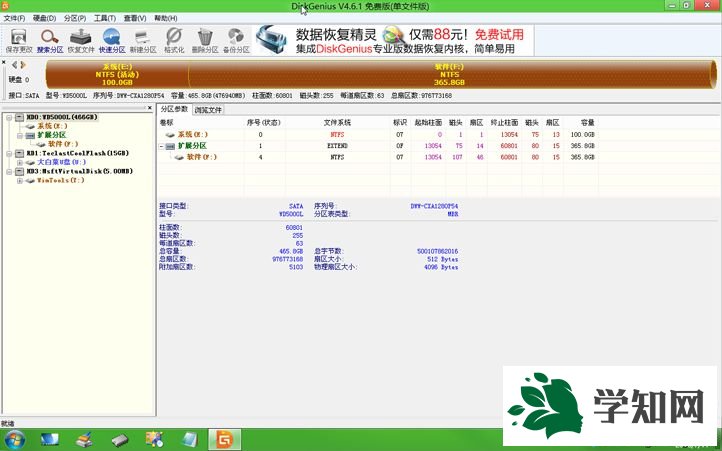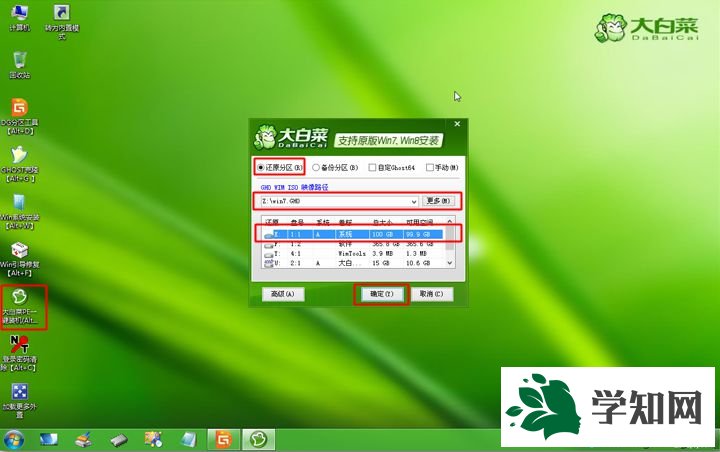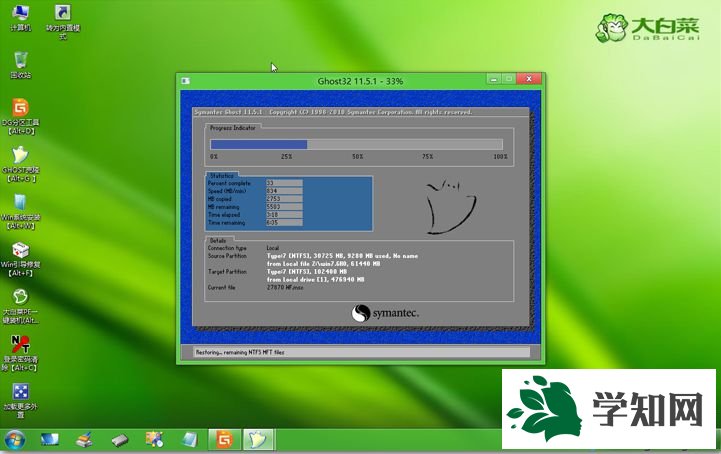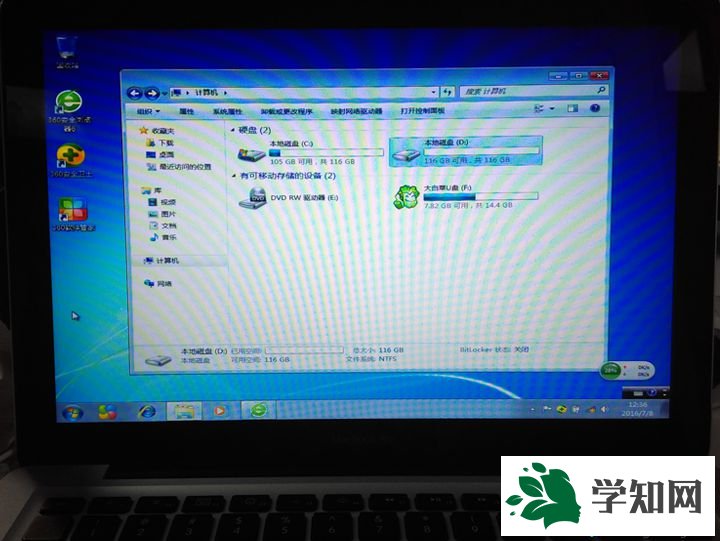蘋果MAC
電腦一向走高端路線,默認(rèn)的mac os x系統(tǒng)也是既簡潔又安全,但是
html' target='_blank'>
mac系統(tǒng)不太適合玩
游戲,所以有部分用戶打算把系統(tǒng)換成win7系統(tǒng),那么mac只安裝win7要怎么安裝呢?首先要制作uefi啟動U盤,下面小編跟大家分享macbook只安裝win7系統(tǒng)的
詳細(xì)步驟。
相關(guān)教程:
最新mac安裝win7雙
系統(tǒng)教程 U盤全新安裝mac os x系統(tǒng)步驟
蘋果電腦Mac怎么恢復(fù)出廠系統(tǒng)
大白菜安裝原版win7教程
一、安裝準(zhǔn)備及注意事項(xiàng)
1、蘋果macbook air或pro
2、備份OS X系統(tǒng)上所有重要的文件
3、格盤裝win7后,需使用u盤重裝回OS X
4、4G左右U盤:uefi啟動u盤制作方法
5、操作系統(tǒng):win7
旗艦版免激活
二、mac只安裝win7步驟如下
1、首先制作好uefi啟動U盤,將win7系統(tǒng)iso直接復(fù)制到啟動U盤,在macbook 上插入U盤,啟動時按住option鍵;
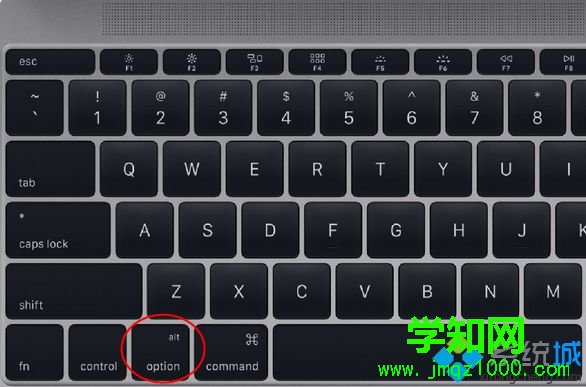
2、在這個界面,按右方向鍵移動到EFI Boot圖標(biāo),按enter鍵;
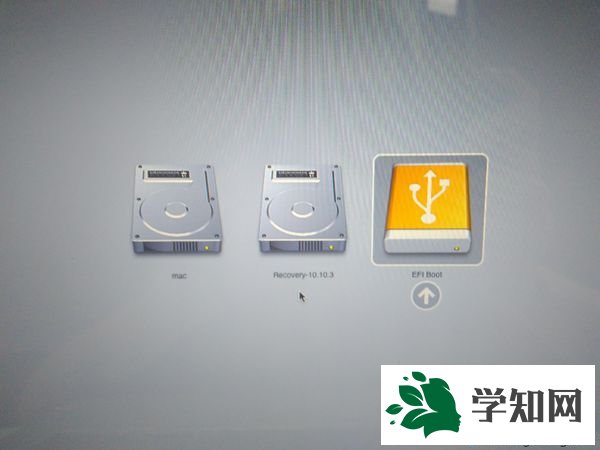
3、啟動進(jìn)入大白菜pe系統(tǒng),在桌面上雙擊【DG分區(qū)工具】;
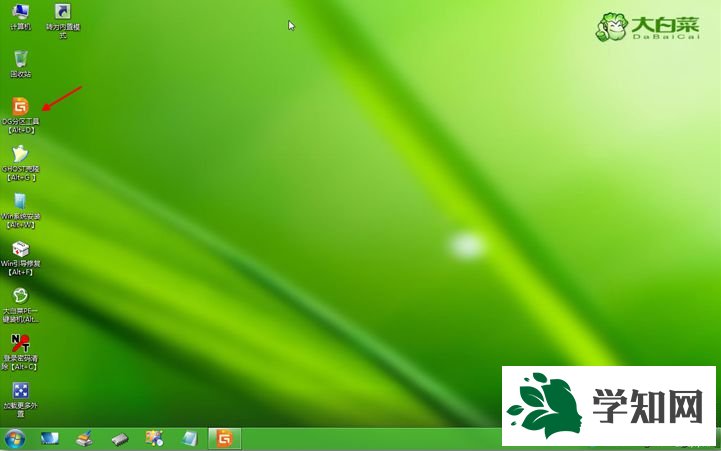
4、右鍵點(diǎn)擊硬盤,選擇【刪除所有分區(qū)】;
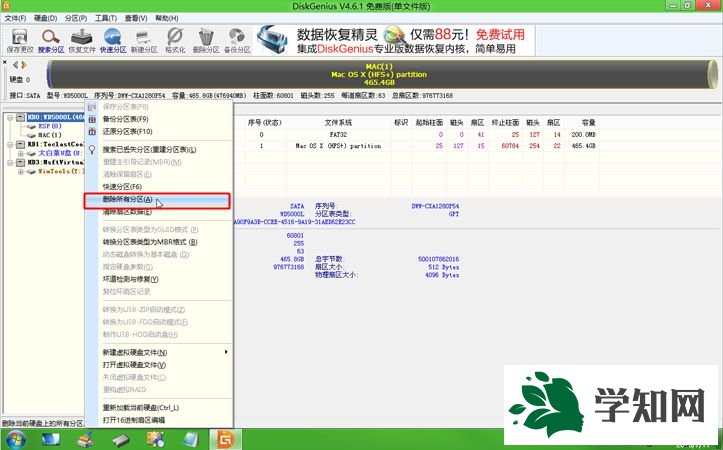
5、彈出提示框,點(diǎn)擊是,確認(rèn)刪除分區(qū);
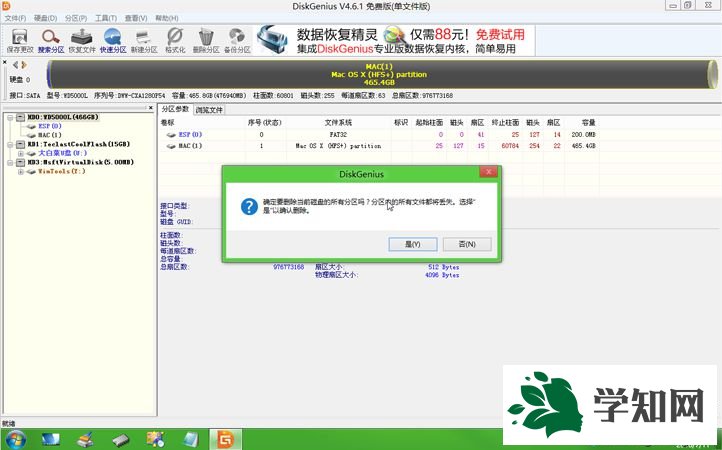
6、接著要先點(diǎn)擊保存更改,然后右鍵硬盤選擇【快速分區(qū)】;
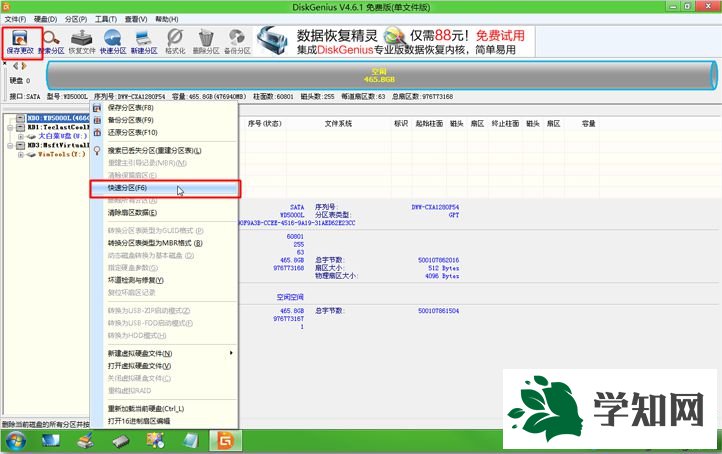
7、設(shè)置分區(qū)的數(shù)目,比如2個分區(qū),然后設(shè)置分區(qū)的空間大小,確定;
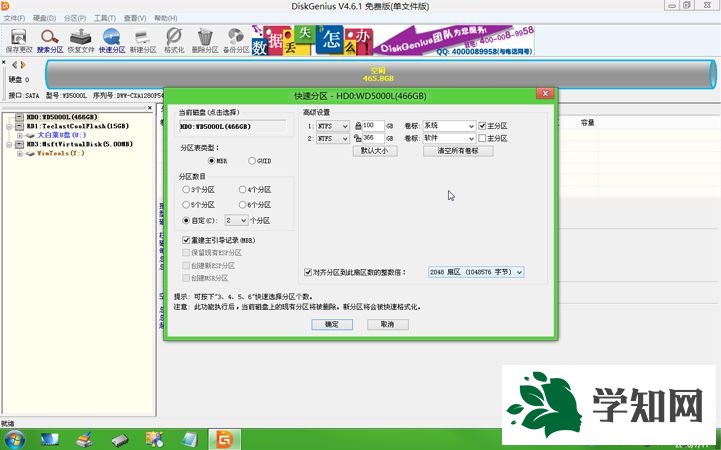
8、分區(qū)完成之后,如圖所示;
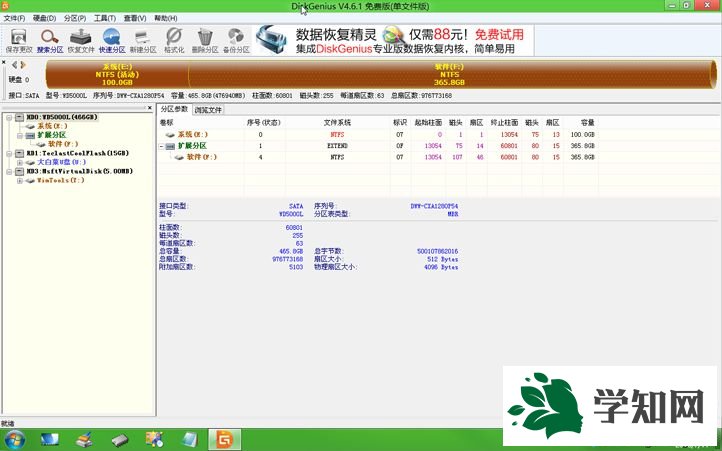
9、接著雙擊【大白菜PE一鍵裝機(jī)】,映像路徑選擇win7 iso,點(diǎn)擊下拉框自動加載win7.gho,選擇安裝位置,比如C盤,不一定顯示C盤,可以根據(jù)卷標(biāo)【系統(tǒng)】選擇,確定;
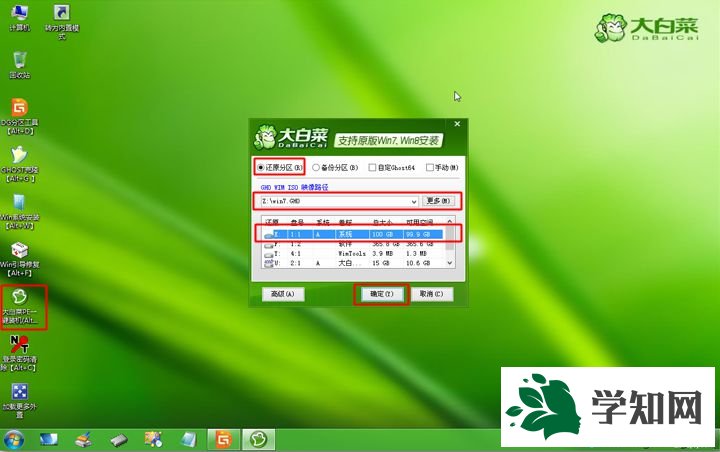
10、彈出這個對話框,勾選“引導(dǎo)修復(fù)”,點(diǎn)擊是;

11、在這個界面,執(zhí)行win7系統(tǒng)恢復(fù)到C盤操作;
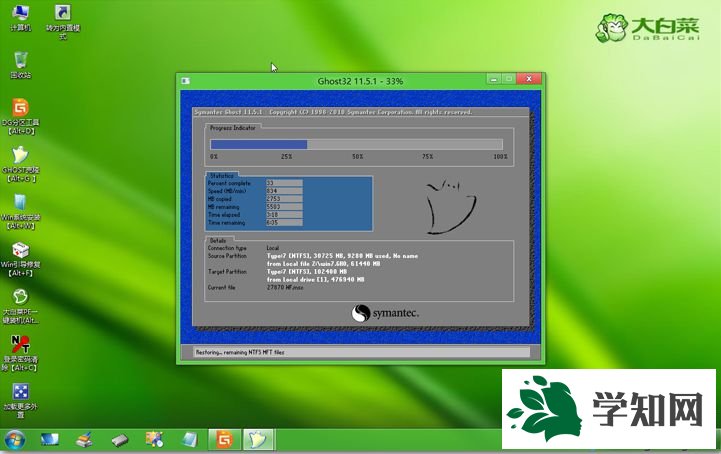
12、完成解壓后,電腦會自動重啟,此時拔出U盤,開始安裝win7系統(tǒng)和激活過程;

13、安裝完成后啟動進(jìn)入win7系統(tǒng),如圖所示。
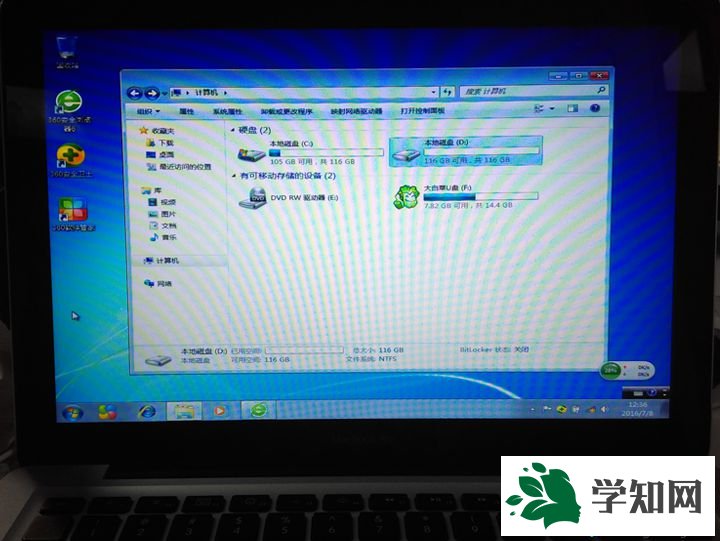
macbook只安裝win7系統(tǒng)的詳細(xì)步驟就是這樣了,大家在格盤安裝win7之前,必須確保硬盤所有數(shù)據(jù)都轉(zhuǎn)移,避免造成不必要的損失。 相關(guān)教程:e531安裝win7win7安裝python3.5win7安裝python3.5windows安裝mac
雙系統(tǒng)win7系統(tǒng)vpdn怎么安裝
系統(tǒng)操作技巧鄭重聲明:本文版權(quán)歸原作者所有,轉(zhuǎn)載文章僅為傳播更多信息之目的,如作者信息標(biāo)記有誤,請第一時間聯(lián)系我們修改或刪除,多謝。